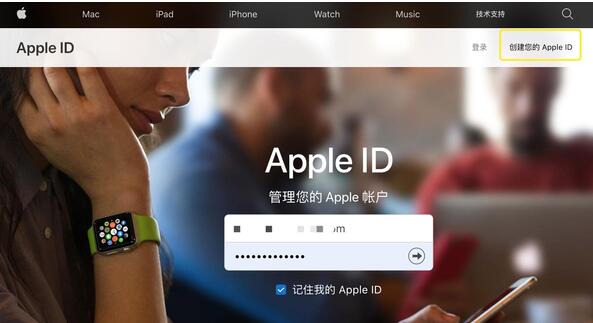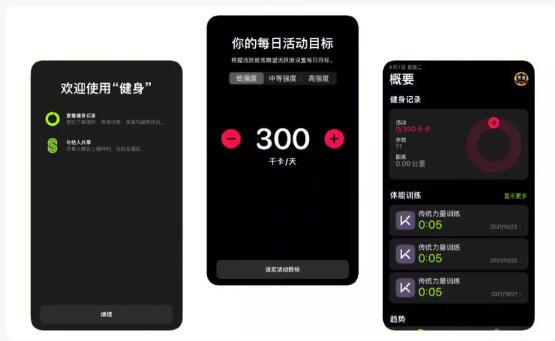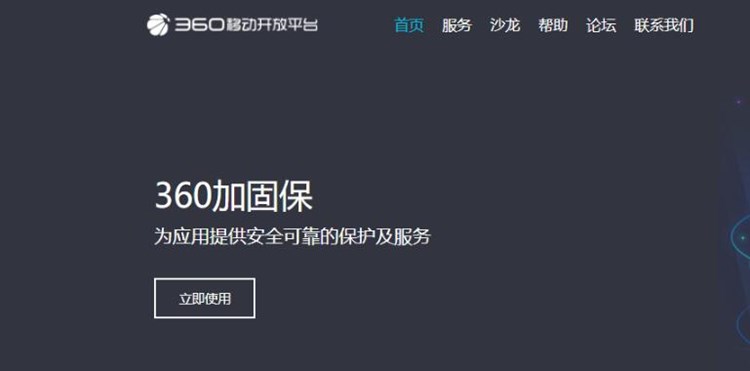Ti怎么快速做一個exetle: 如何使用IntelliJ IDEA生成可執行的EXE文件(原理與詳細步驟)
導語:本篇文章將為您詳細介紹如何使用IntelliJ IDEA將Java項目生成為可執行的EXE文件,以及其背后的原理。適合剛接觸Java開發和IntelliJ IDEA的朋友們學習和參考。
一、原理簡介
為了使Java應用程序能夠在不需要安裝Java運行環境的情況下運行,我們需要將Java項目打包成一個可執行的EXE文件。實際上,EXE文件是一個包含了Java運行時環境、項目JAR文件以及啟動配置文件的獨立程序。當用戶雙擊EXE文件時,該程序會解壓并啟動內置的Java運行時環境,然后使用Java運行時環境運行項目JAR文件。
為了將Java項目轉換為EXE文件,我們需要使用一種稱為“exe打包工具”的第三方軟件。有許多此類工具可供選擇,例如Launch4j、jpackage等。在本教程中,我們將使用Launch4j工具。
二、步驟詳解
準備工作:請確保已經安裝了IntelliJ IDEA和Java開發環境,以及下載了Launch4j工具。
步驟1:創建一個Java項目
1. 打開IntelliJ IDEA,點擊“Create New Project”,選擇Java項目類型,然后點擊“Next”。
2. 填寫項目名和存放路徑,點擊“Finish”完成項目創建。
3. 創建一個簡單的Java類和主方法,用于驗證EXE文件運行是否正常。
步驟2:構建項
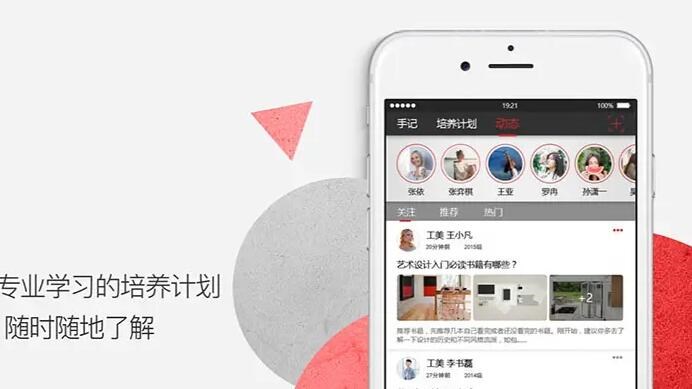
目JAR文件
1. 在IntelliJ IDEA中,點擊“File”->“Project Structure”->“Artifacts”。
2. 點擊“+”按鈕,選擇“JAR”,然后選擇“From modules with dependencies”。
3. 選擇包含`main`方法的類(即入口)和JAR文件的輸出目錄,點擊“OK”。
4. 點擊“Apply”,然后點擊“OK”。
5. 在IntelliJ IDEA中,點擊菜單欄中的“Build”->“Build Artifacts”->“Build”。
6. 等待構建完成,您將在之前指定的輸出目錄中找到生成的JAR文件。
步驟3:使用Launch4j創建EXE文件
1. 解壓下載的Launch4j工具,運行launch4j.exe。
2. 在Launch4j中,點擊“Basic”選項卡,設置以下內容:
– Output file:EXE文件輸出路徑。
– Jar:之前生成的JAR文件路徑。
– Don’t wrap the jar, launch only:取消勾選。
3. 切換到“JRE”選項卡,在“Min JRE version”字段中輸入所需的最低Java版本(例如1.8.0)。
4. 點擊菜單欄中的“File”->“Save configuration”,保packager打包exe文件存配置文件。
5. 點擊“Build Wrapper”生成EXE文件。
步驟4:測試EXE文件
1. 打開之前指定的EXE文件輸出目錄,找到生成的EXE文件。
2. 雙擊EXE文件,檢查程序是否正常運行。
至此,我們已成功使用IntelliJ IDEA和Launch4j工具將Java項目轉換為可執行的EXE文件。現在,您可以將此EXE文件分發給需要使用您的Java應用程序的朋友,而他們無需預先安裝Java運行時環境。